nmon所记录的数据包含以下方面(也是我们所关注的资源点): 1,CPU占用率 2,内存使用情况 3,磁盘I/O速度,传输和读写比率 4,文件系统的使用率 5,网络I/O速度,传输和读写比率,错误统计率与传输包的大小 6,消耗资源最多的进程 7,计算机详细信息和资源 8,页面空间和页面I/O速度 9,用户自定义的磁盘组 10,网络文件系统
1. 下载
官网地址:http://nmon.sourceforge.net/pmwiki.php?n=Site.Download
wget http://sourceforge.net/projects/nmon/files/nmon16e_mpginc.tar.gz
2. 解压缩
tar xvfz nmon16e_mpginc.tar.gz
3. 修改权限
chmod 777 nmon_x86_64_centos7
4. 执行
./nmon_x86_64_centos7
出现如下图示,则表示启动成功
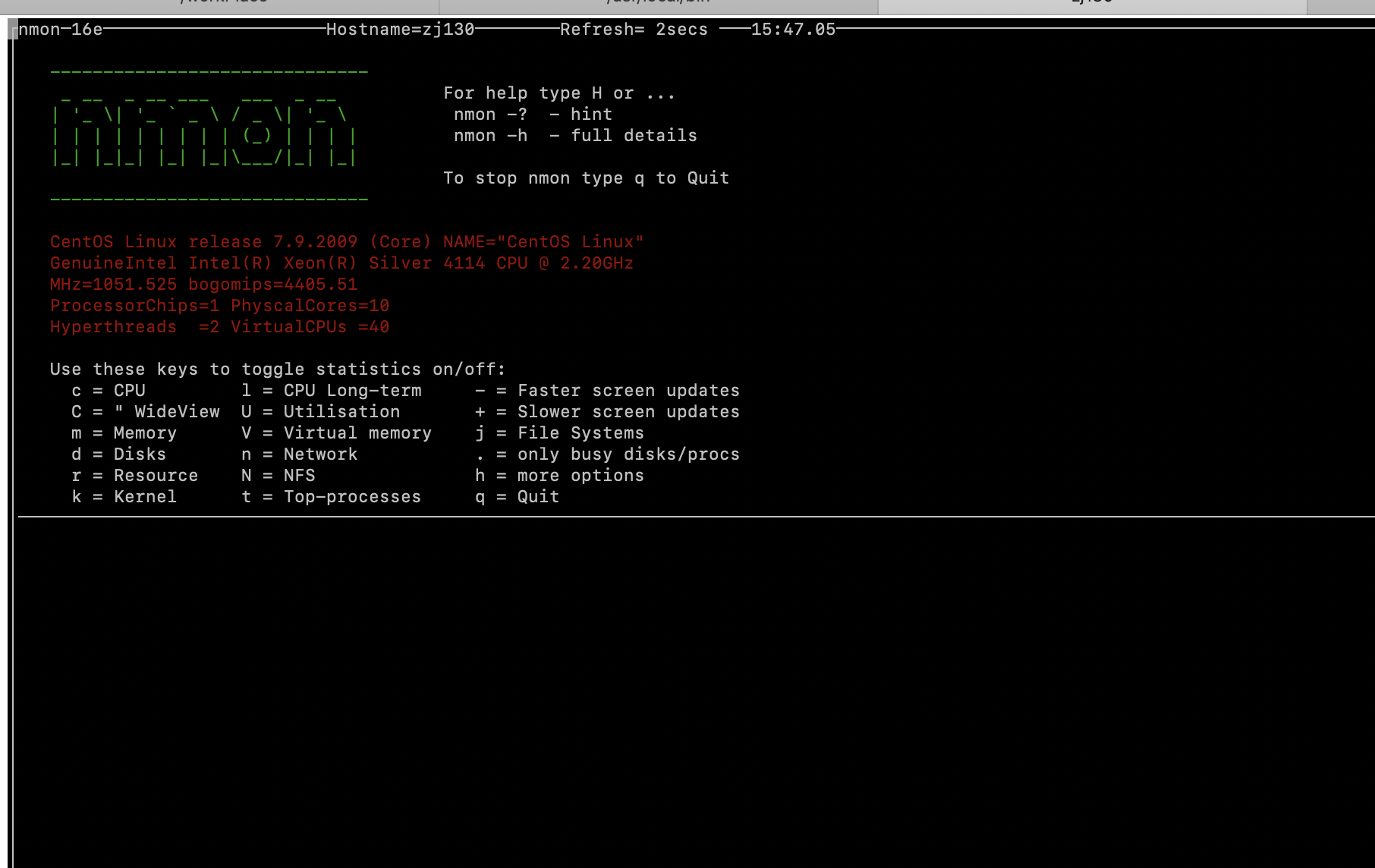
然后根据提示c= cpu,可以看到cpu的实时情况,同理m=memory
# c
查看CPU相关信息
# m
查看内存相关信息
# d
查看磁盘相关信息
# n
查看网络相关信息
# t
查看相关进程信息
# h
查看帮助相关信息
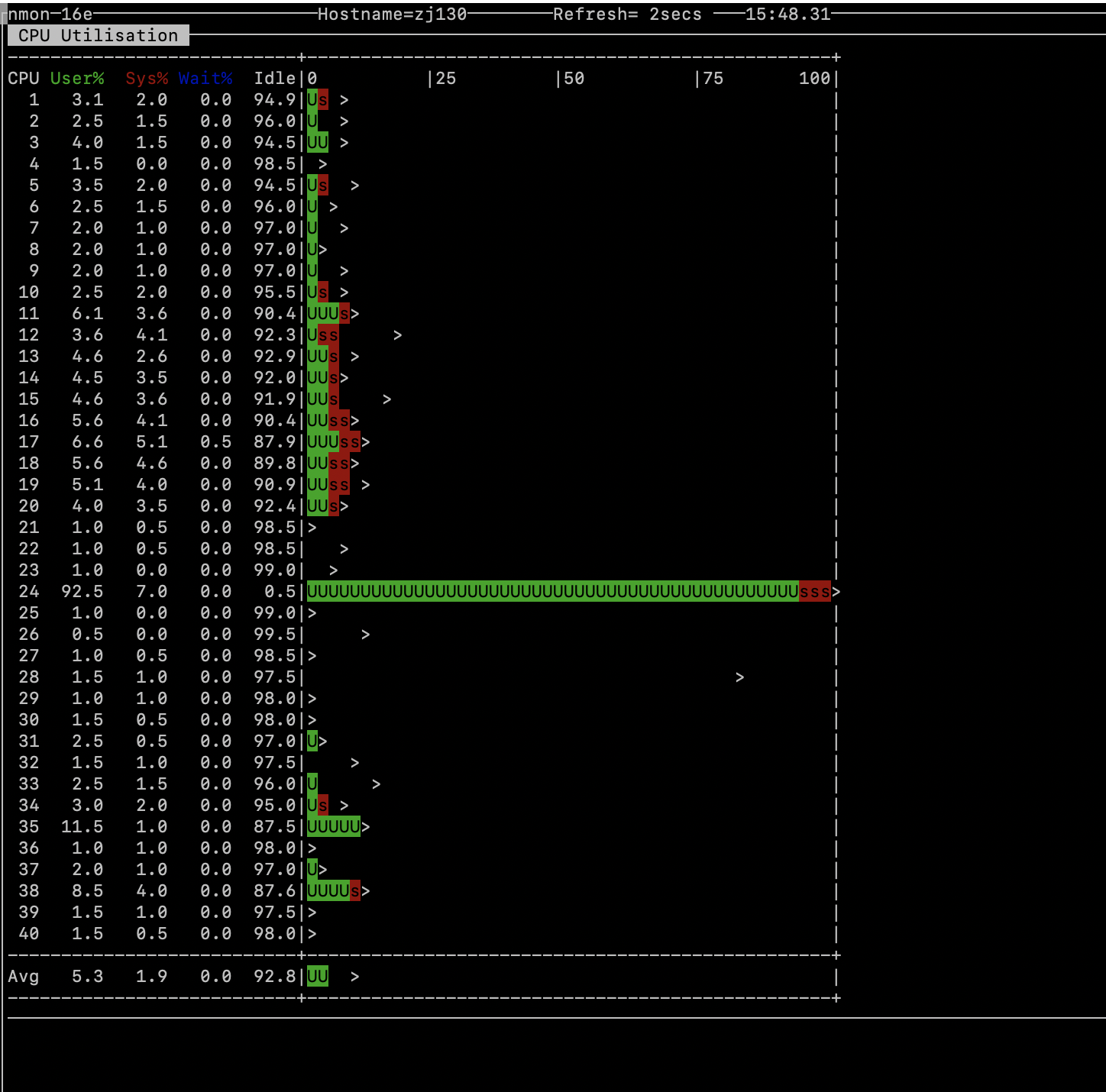
5. 采集信息并保存在当前目录下,会生成一个机器名_日期_时间的结果, 下面命令表示
./nmon_x86_64_centos7 -ft -s 10 -c 60 -m ./
# 参数说明 -f 监控结果以文件形式输出,默认机器名+日期.nmon格式 -F 指定输出的文件名,比如test.nmon -s 指的是采样的频率,单位为毫秒 -c 指的是采样的次数,即以上面的采样频率采集多少次 -m 指定生成的文件目录 -t 输出最耗资源的进程
![]()
想要停止的时候,可以使用ps -ef | grep nmon 查到该进程,然后kill掉即可
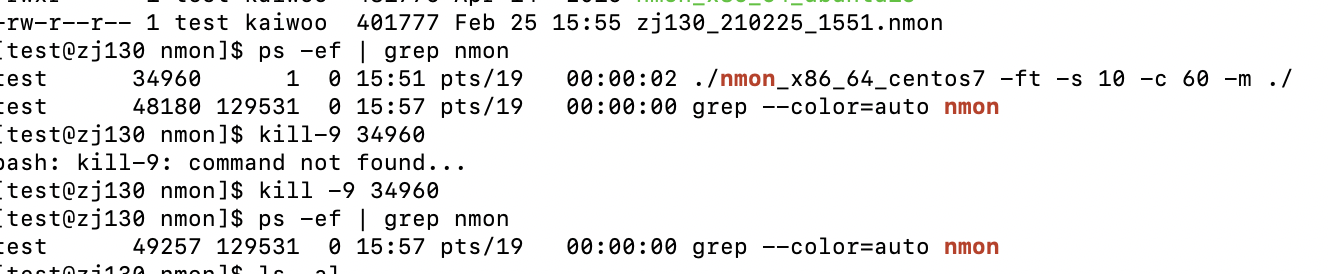
6. 解析数据,下载nmon_analyser , https://sourceforge.net/projects/nmon/files/nmon_analyser_v66.zip/download
将上面生成的文件从服务器上下载到本地,使用scp命令即可;
解压nmon_analyser后,打开xlsm文件
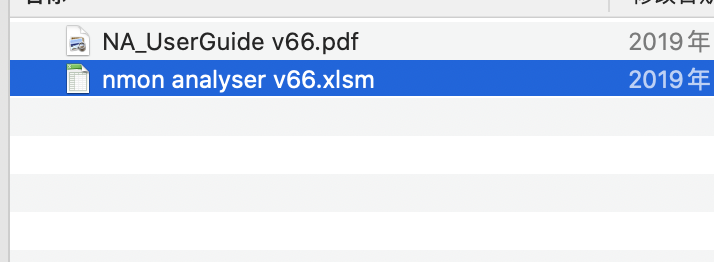
然后点击Analyze nmon data, 选择上面生成的文件
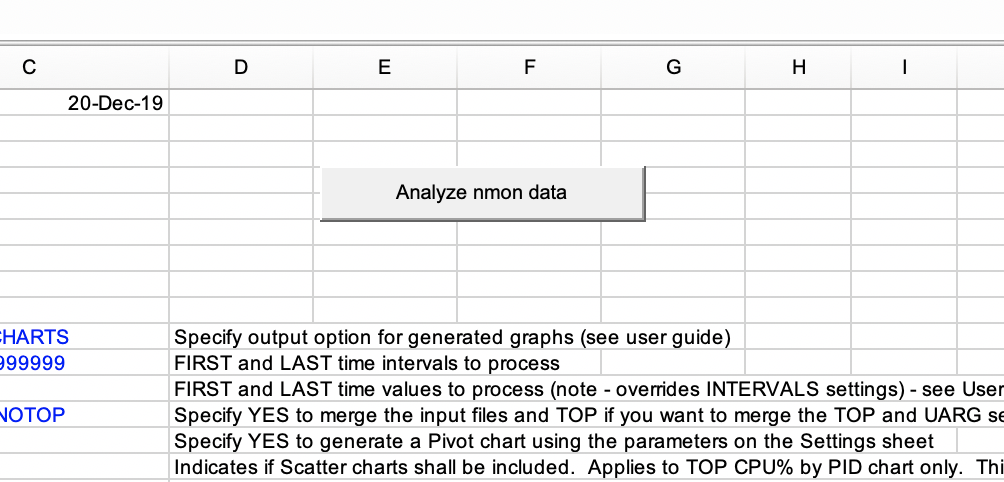
等待一会就会生成各个时段的各项数据,如下图所示;
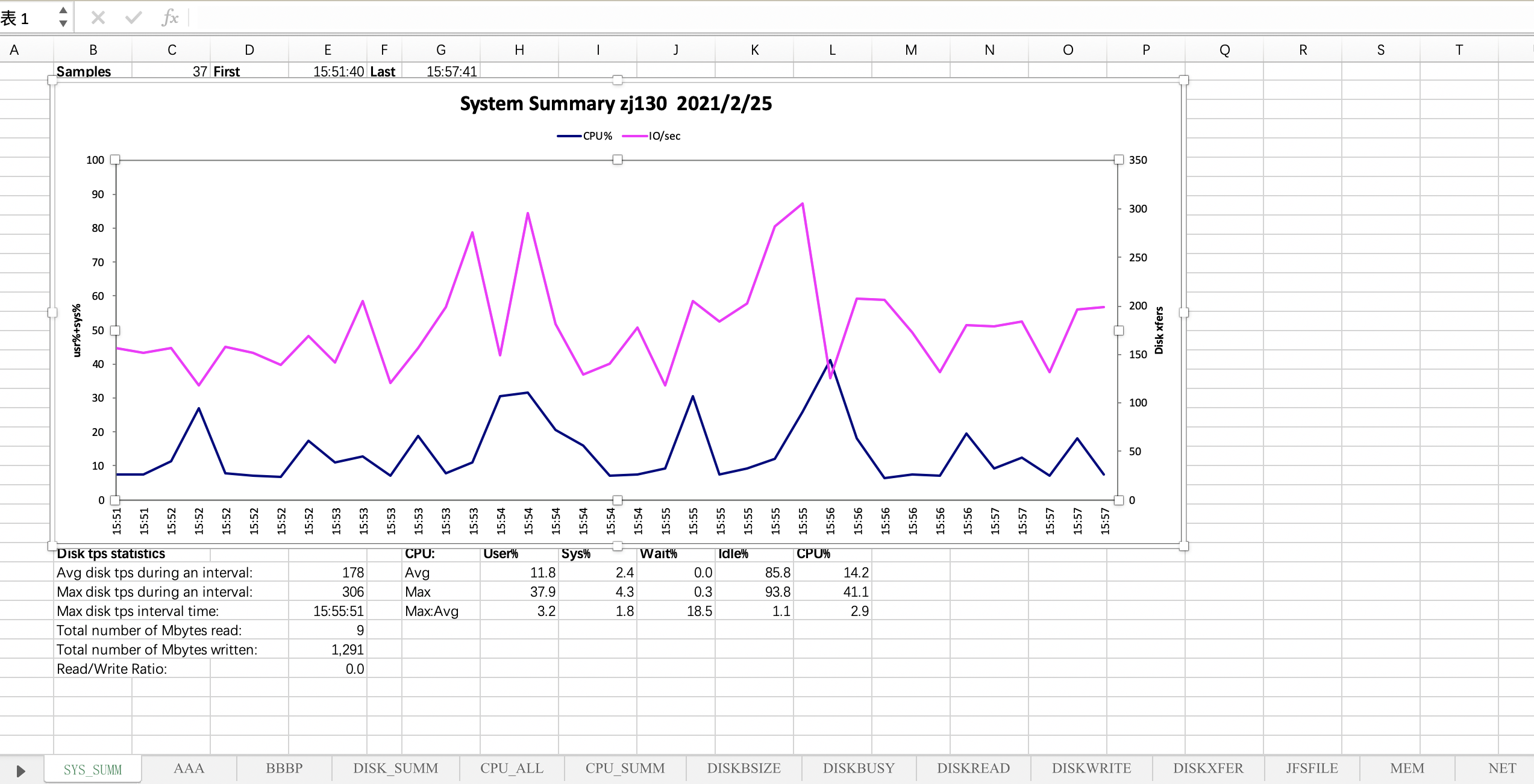
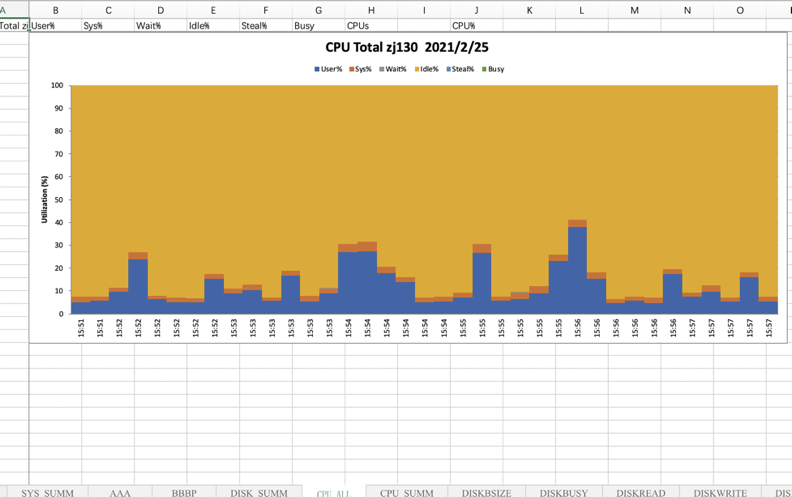
attention: 如果是稳定性测试,不建议连续使用nmon,因为一个文件过大时会失败。或者可以采取执行半小时,然后重新执行换一个文件的方式